Tipard Screen Capture是一款非常优秀的电脑屏幕录制软件。它还可以帮助用户录制电脑声音、截图等,功能非常强大。在日常生活中,我们经常需要录制电脑音频,因此一款好用的录音软件非常重要。这个软件在录音方面非常专业,还可以设置录音源,比如扬声器或者麦克风。但有很多朋友刚开始使用这个软件,不知道如何操作。那么小编就给大家详细介绍一下用Tipard Screen Capture录制音频的具体操作方法。有需要的朋友可以看看。
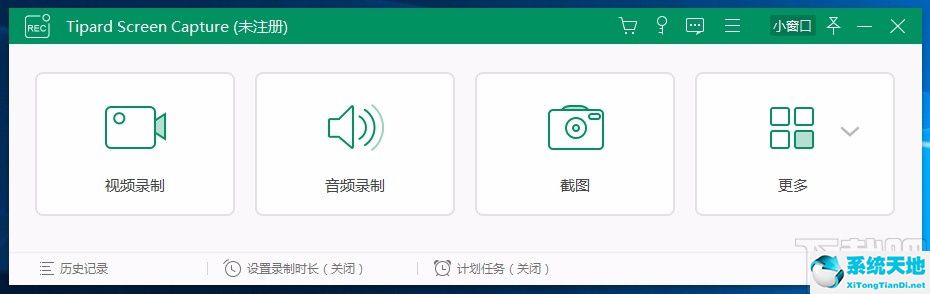
方法步骤1、首先打开软件,我们在界面上找到“录音”选项,点击该选项即可切换到录音页面。
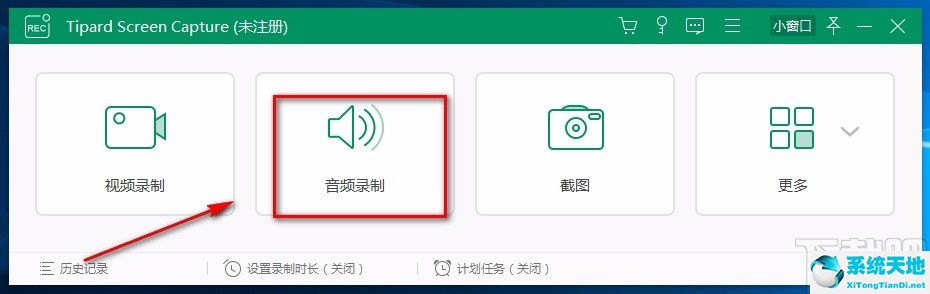
2、然后在录音页面,我们在页面中找到“扬声器”和“麦克风”两个选项,根据自己的需要决定录音的来源,点击相应选项下方的切换按钮进行切换在。
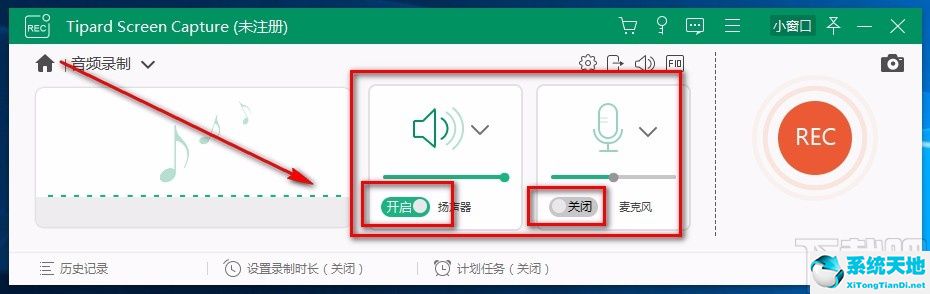
3、然后就可以在界面右侧看到一个“REC”按钮。单击此按钮开始录制计算机音频。
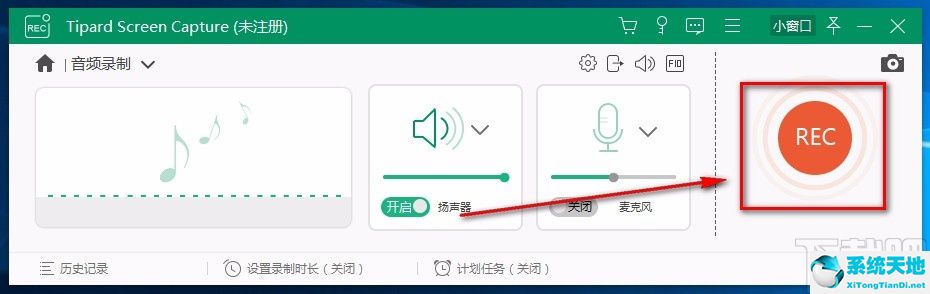
4. 录音过程中,界面会出现下图所示的窗口。我们在窗口的左上角找到红色矩形按钮。单击此按钮可停止录音。
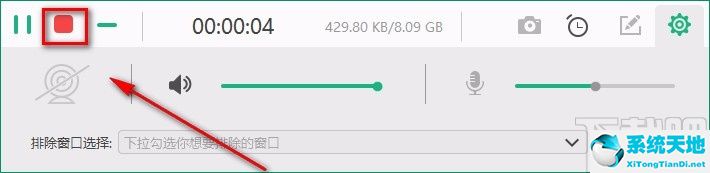
5、录音完成后,我们在界面右下角找到绿色的“保存”按钮。单击该按钮进入文件保存设置页面。
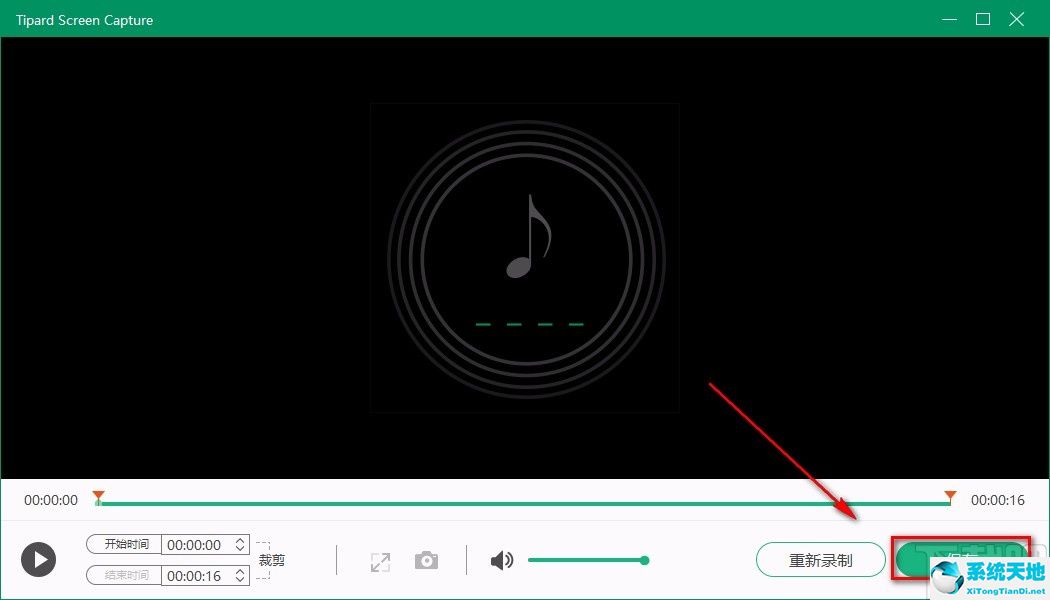
6、在文件保存设置页面,我们在页面中找到“名称”选项,在此选项后面的文本框中输入文件保存名称,点击“输出路径”选项后面的三个小点按钮。
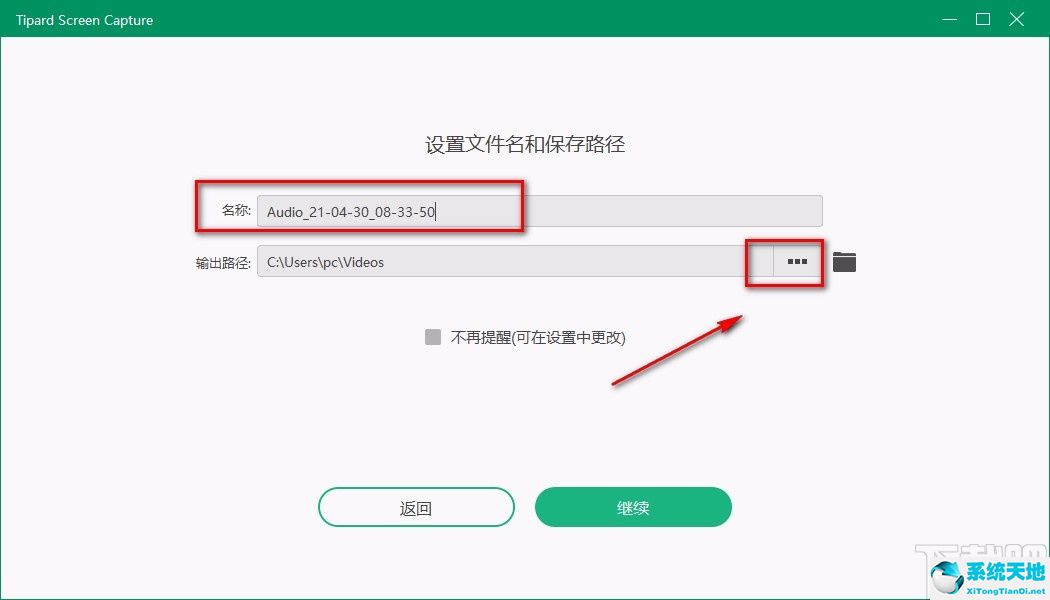
7. 接下来界面上会出现文件保存路径选择页面。我们在页面上选择文件的保存位置,然后点击页面右下角的“选择文件夹”按钮。
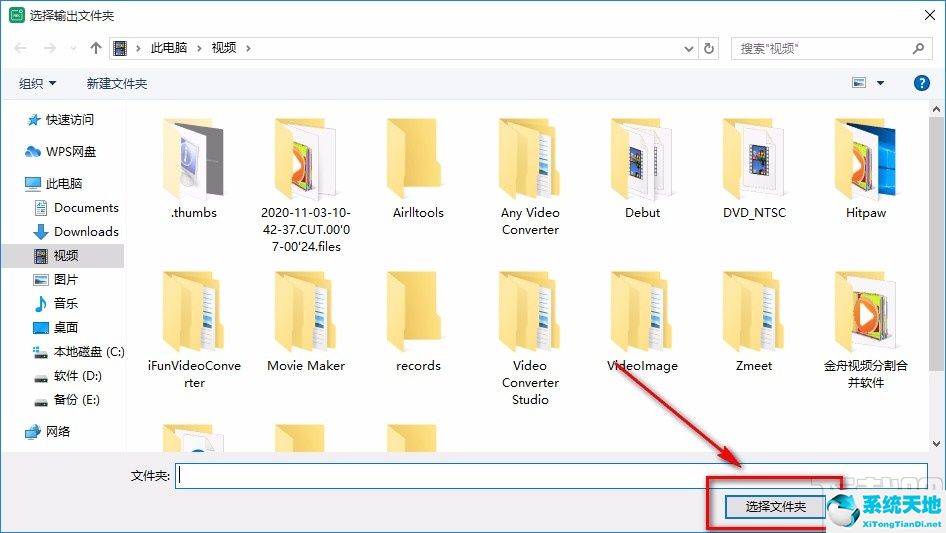
8.然后找到界面底部的“继续”按钮。单击此按钮可保存录制的音频文件。
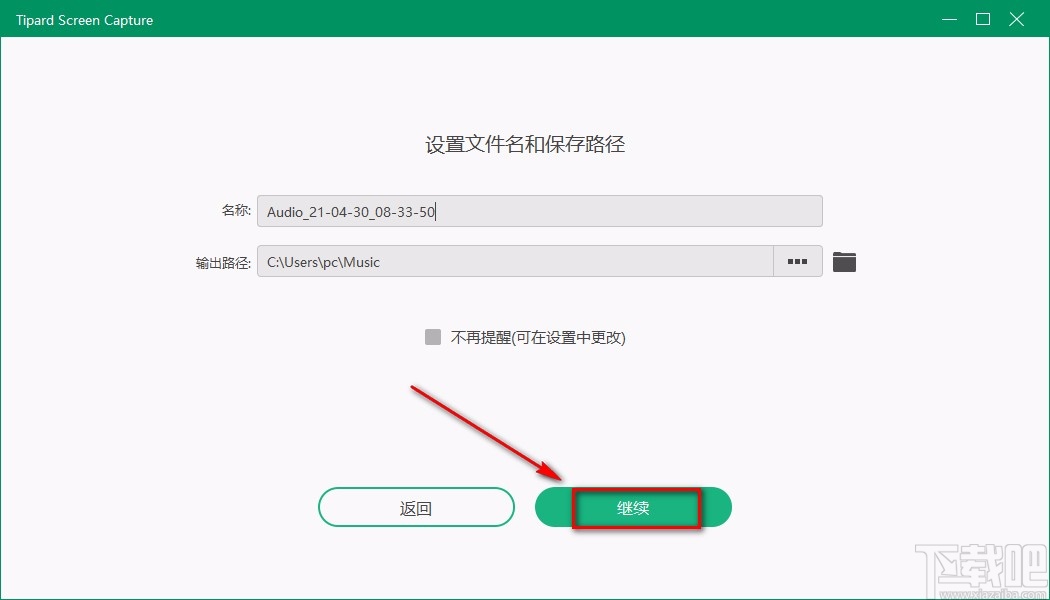
9.最后,您将进入如下图所示的界面。我们可以在界面顶部看到我们刚刚录制的音频文件。单击文件后面的播放按钮即可播放音频。
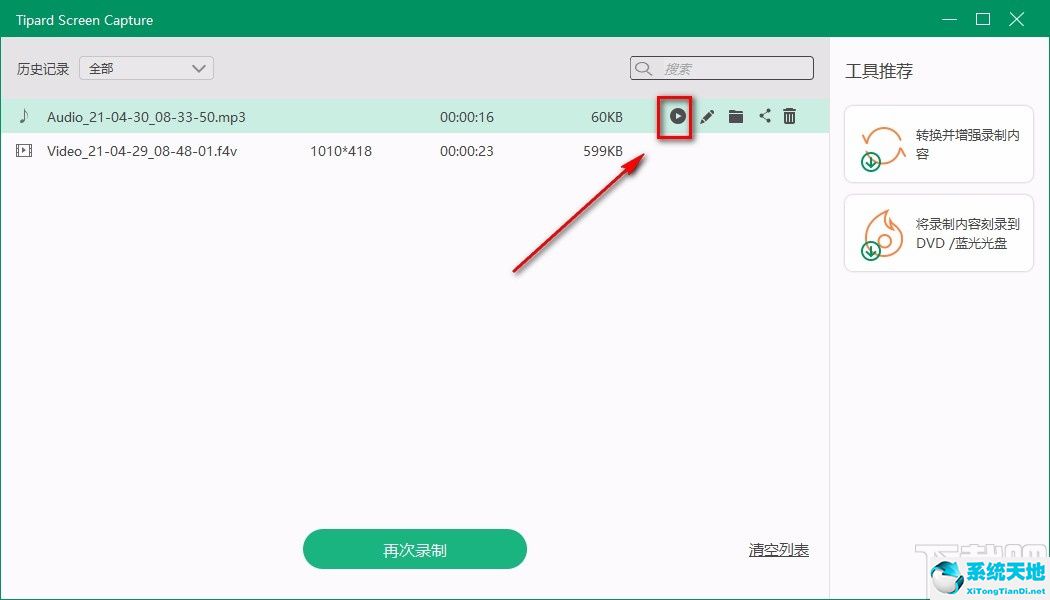
以上就是小编整理的用Tipard Screen Capture录制音频的具体操作方法。该方法简单易懂。有需要的朋友可以看看。我希望这个教程对大家有所帮助。






